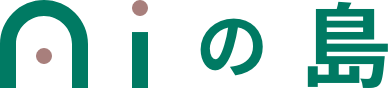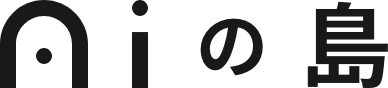ChatGPTのテキスト入力でフリーズしてしまう方へ朗報です。

フリーズ現象、一発で治りました!頻繁にブラウザでテキスト入力することがないので、ChatGPTに原因があると思いがちですが、実は違います。
結論を先にいうと、原因はMacの日本語入力にあるのです!
Google 日本語入力をインストールする
どうやら、Mac標準の日本語入力とChromeの相性が悪いそうです。なので、いっそ入力ソースもGoogle仕様にしてしまおうということです。
予測変換もMac標準のものよりも優秀なので一石二鳥ですね。
まずはインストール
こちらのGoogle日本語入力から簡単にインストールできます。

利用規約に同意してインストールします。(Googleらしくないデザインですが安心してください。Google公式です。)

下のdmgファイルをクリックします。間違って消してしまった方は「ダウンロード」フォルダーにあります。

pkgファイルをクリックします。

あとは「続ける」を押していくだけです。


設定する
Macの設定画面からキーボードを選択します。テキスト入力 > 入力ソースをクリックします。

おそらく何もいじっていなければこんな感じだと思います。

あとは下の「+」ボタンから「Google」と付いている入力ソースを追加しましょう。

入力ソースをGoogleのだけにしたらOK!既存のものは消しちゃいましょう。

トラブルシューティング…Google日本語入力の設定ができない!
私の環境では一発で設定できませんでした。
起こった問題はこちら。
- 入力ソースにGoogle日本語入力が表示されない
- 既存のMac標準が消せない
Google日本語入力が表示されない時は再起動
はい、それだけです!
Macを再起動したら表示されるようになりました。
既存のMac標準が消せない時は英字を追加
消せない!!!泣

Macの仕様の問題ですが、英字入力ができる入力ソースが完全にゼロになるのがダメっぽいです。
なので、英語版のGoogle入力を設定してあげればOKです。

これで既存の「日本語 – ローマ字入力」が削除できます。

Google日本語入力を使ってみた感想
めっちゃ早いし、予測変換も期待通りでかなりいいです。
Mac標準の予測変換だと、「けいさん」が「Kさん」になっていましたが、Google日本語入力だとしっかり「計算」になってくれます。